Brise
아두이노로 Hand-soldering QMK 키보드 자작하기(펌웨어 빌드 X) 본문
아두이노로 수납땜 QMK 키보드 만들기
이 포스트에서는 아두이노를 이용하여 4x12 Ortho(직교) 배열을 가진 키보드를 자작하는 내용에 대하여 다룹니다.
필요한 것
- 아두이노 Pro micro
- 체리 키보드 스위치 48EA
- 1N4148 다이오드 48EA
- 2U 체리 스태빌라이저(보강판용)
- Ender 3(3d 프린터, 케이스 출력용)
- 키캡
- 15mm M3 둥근머리 나사 4개, 15mm M3 접시머리 나사 4개(키보드 조립용)
기구물 출력
3D 디자인 공유 사이트인 thingiverse에서 void40을 받아 출력한다. void40의 경우 4x12 직교배열을 가지며 Ender3 프린터에서 출력 가능하다.

원하는 것을 받아 출력하여 사용할 수 있다.
키보드 레이아웃 선택하기
아두이노 pro micro의 경우 atmega32u4를 사용하고 있어 인터넷에서 별도의 펌웨어 빌드 없이 설정만으로도 펌웨어를 다운로드 할 수 있다.
먼저, Keyboard Firmware Builder 사이트에 접속하여 아래편의 Planck 키보드 배열을 선택한다.

그러면 4x12 배열의 키보드 레이아웃이 보이는데 왼쪽의 Wiring 탭을 선택하여 배선이 어떻게 되어있는지 확인한다. 또한 다이오드가 Column to Row인지 Row to Column인지 확인한다. 이 포스트에서는 별도로 변경하지 않고 그대로 진행할 예정이다.

혹시 커스텀으로 키보드를 제작하고 싶은 경우에는 추후 레이아웃을 변경하기 위한 별도의 포스팅을 작성할 예정이니 참고하도록 하자
핀 매핑하기.

Pins 탭을 클릭하게 되면 행과 열에 대해서 핀을 선택하도록 되어있는데, 아두이노의 핀 번호와 달라 설정하기가 곤란하다.
핀을 설정하기 위해 아래의 핀맵을 참고하여 번호를 잘 설정한다.

출처: https://golem.hu/article/pro-micro-pinout/
예를 들면 Rows 0번 핀을 아두이노 핀 A3에 매핑하고 싶다면 Rows의 0번 핀을 F4로 설정하면 된다.

펌웨어 다운로드 하기
핀 설정이 정상적으로 되었다면, 오른쪽의 Compile 탭을 눌러 hex 파일을 다운로드한다.

이후 펌웨어를 다운로드 하기 위하여 QMK Toolbox 를 다운로드한다.

실행하면 아래와 같은 창이 뜨는데 다운로드 받은 Hex파일을 선택하고 MCU를 ATmega32U4로, Auto-flash를 체크한다.

이후에 아두이노 Pro micro를 연결하고 RST 핀과 Gnd핀을 짧게 2번 쇼트시키는 것을 몆번 시도하면 자동으로 플래싱이 진행되게 된다.
키보드 연결하기
Col2Row(열에서 행으로) 다이오드 방향을 정했기 때문에 사진과 같은 형식으로 모든 키보드 스위치를 납땜한다.

연결도는 아래의 사진과 같은 방식이다.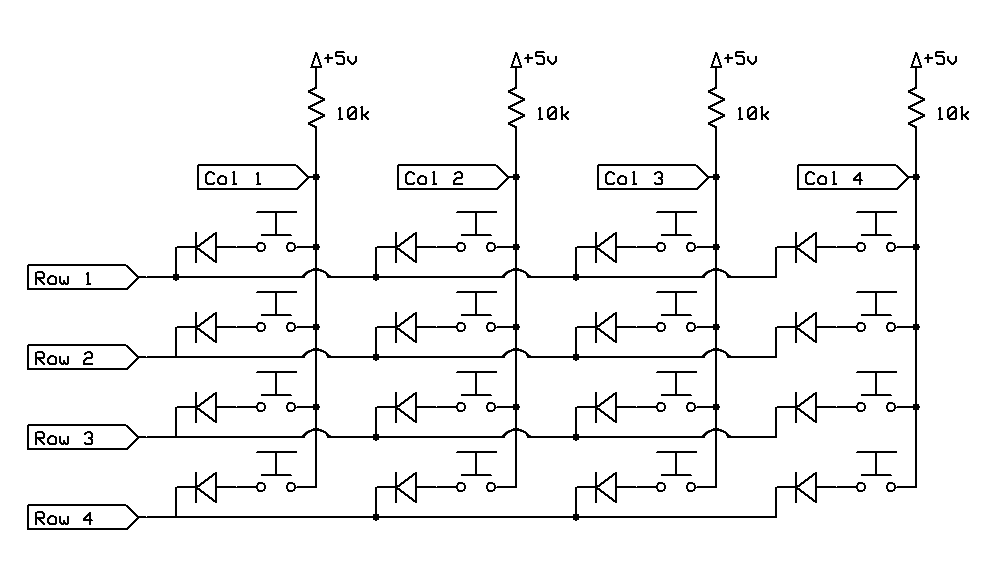
각 열과 행의 전선들은 잘 정리하여 아두이노에 납땜해준다.

완성!
이후 키캡을 끼우고 기구물을 조립해주면 별도의 컴파일환경 없이 QMK 키보드를 완성할 수 있게 되었다.

이 포스트에서는 키보드 레이아웃 변경이나, 펌웨어 빌드환경 구축을 하지 않고 QMK 펌웨어를 빌드하여 사용하는 방법에 대하여 알아보았다.
키보드 레이아웃 변경이나 QMK 빌드환경을 구축하여 커스텀 키보드를 빌드하는 방법은 추후 별도의 포스트에서 알아보도록 하자.
'DIY > 자작 키보드' 카테고리의 다른 글
| QMK - Blackpill 사용 불가 핀 (0) | 2024.02.15 |
|---|---|
| 타오바오에서 키보드 부품 구매하기 (0) | 2017.05.27 |
| [DIY] 기계식 스위치 보강판용과 무보강판용 차이 (0) | 2017.05.26 |
| [DIY] 커스텀 키보드를 만들기 위한 가이드 모음 (1) | 2017.05.23 |
| 키보드 자료구조 (0) | 2017.05.22 |
| 두번쩨 프로토 타입 키보드 완성 (0) | 2017.05.21 |
| 키보드 케이스 모델 (0) | 2017.05.11 |


